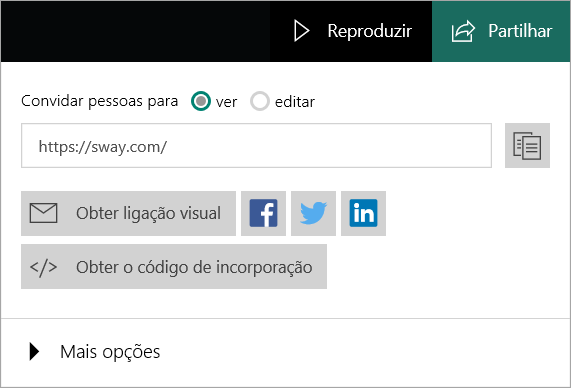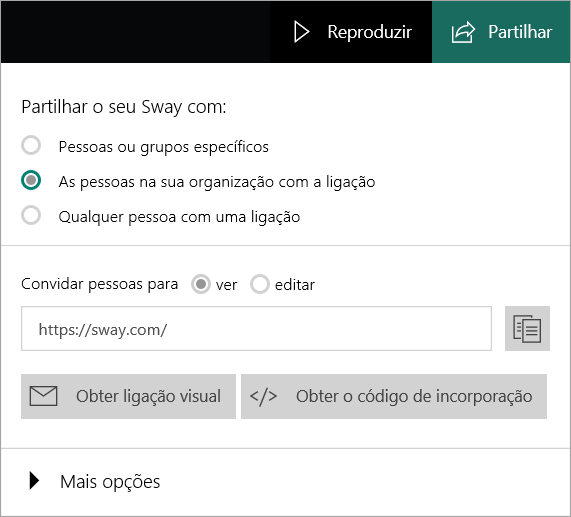O Sway permite-lhe controlar até que nível partilha as suas criações com outras pessoas. Consoante o tipo de conta que estiver a utilizar para iniciar sessão no Sway, as opções que vê no menu Partilhar podem ser ligeiramente diferentes.
Partilhar um Sway a partir da sua Conta Microsoft
Se tiver iniciado sessão no Sway com a sua Conta Microsoft pessoal (por exemplo, com um endereço de e-mail do Hotmail, Live.com ou Outlook.com), siga estes passos:
-
Abra o Sway que pretende partilhar e, em seguida, clique em Partilhar na barra de navegação superior.
-
Selecione se quer convidar pessoas para ver ou editar. Se enviar uma ligação de visualização a alguém, essa pessoa só poderá ver o seu Sway. Se enviar uma ligação de edição a alguém, essa pessoa poderá ver e editar o seu Sway. As opções de Partilha variam consoante enviar uma ligação de visualização ou de edição.
-
No menu que é apresentado, siga um dos seguintes procedimentos:
-
Para partilhar o seu Sway com amigos, família e outras pessoas conhecidas, copie o URL apresentado na caixa e, em seguida, cole-o onde quiser (por exemplo, numa mensagem de e-mail). Em alternativa, pode partilhar o seu Sway em redes sociais (incluindo o Facebook, Twitter e LinkedIn) ao clicar num dos ícones abaixo do URL. O seu Sway será pesquisável por motores de busca, tais como o Bing, caso se encontre incorporado ou ligado a outro site público.
-
Para partilhar o seu Sway com uma ligação e imagem de pré-visualização, clique em Obter ligação visual. Na janela que é apresentada, clique em Copiar e, em seguida, prima Ctrl+V para colar a ligação e imagem de pré-visualização numa mensagem de e-mail.
-
Para incorporar um Sway no seu site, clique em </> Obter o código de incorporação. Na janela Incorporar este Sway apresentada, clique em Copiar para a área de transferência ou prima Ctrl+C para copiar o código de incorporação já realçado e, em seguida, prima Ctrl+V para colá-lo no código do seu site. Clique em Fechar para regressar ao Sway.
-
Pode remover um autor a qualquer altura ao utilizar o botão Repor as definições de Partilha em Mais opções, que altera permanentemente o URL do seu Sway para que as pessoas que o conseguiam ver anteriormente, já não o consigam fazer. Para partilhar um Sway depois de repor as respetivas definições de partilha, envie uma nova ligação de partilha.
Partilhar um Sway a partir da sua Conta Organizacional
Se tiver iniciado sessão no Sway com o endereço de e-mail de uma conta organizacional na sua empresa ou escola, o seu Sway terá três níveis de permissão disponíveis: Pessoas ou grupos específicos, As pessoas na sua organização com a ligação e Qualquer pessoa com a ligação. Por predefinição, a definição de segurança As pessoas na sua organização com a ligação está pré-selecionada. Ninguém conseguirá encontrar o seu Sway, exceto se tiver enviado a respetiva ligação. No entanto, estes níveis de permissão diferentes podem tornar o Sway ainda mais seguro se tiver informações confidenciais.
-
Pessoas ou grupos específicos — apenas as pessoas ou os grupos na sua organização ou escola a quem tenha atribuído permissão de forma explícita poderão ver ou editar o seu Sway. As pessoas ou os grupos específicos a quem enviar uma ligação de visualização ou edição terão de iniciar sessão para poderem ver o seu Sway. Esta é a definição mais segura e deve utilizá-la se tiver informações confidenciais que não queira partilhar publicamente.
-
As pessoas na sua organização com a ligação – apenas as pessoas da sua empresa ou escola poderão ver ou editar o seu Sway. As pessoas na sua organização a quem enviar uma ligação de visualização ou edição terão de iniciar sessão para poder ver o seu Sway. Certifique-se de que utiliza esta opção se tiver informações confidenciais que apenas as pessoas na sua organização podem ver.
-
Qualquer pessoa com uma ligação – apenas as pessoas a quem deu uma ligação para o seu Sway poderão ver ou editar o mesmo. As pessoas que receberem uma ligação de edição só terão de iniciar sessão. Se o seu Sway não tiver informações confidenciais, pode utilizar esta definição de segurança. Quando esta opção estiver selecionada, serão apresentadas opções de partilha adicionais.
Partilhar o seu Sway com As pessoas na sua organização com a ligação ou com Qualquer pessoa com uma ligação
-
Abra o Sway que pretende partilhar e, em seguida, clique em Partilhar na barra de navegação superior.
-
Selecione se quer convidar pessoas para ver ou editar. Se enviar uma ligação de visualização a alguém, essa pessoa só poderá ver o seu Sway. Se enviar uma ligação de edição a alguém, essa pessoa poderá ver e editar o seu Sway. As opções de Partilha variam consoante enviar uma ligação de visualização ou de edição.
-
No menu que é apresentado, siga um dos seguintes procedimentos:
-
Para partilhar uma ligação com uma pessoa, clique no botão Copiar ligação junto ao URL na caixa sob os botões de opção Convidar pessoas para ver ou editar.
-
Para partilhar o seu Sway ao incorporá-lo numa página Web na intranet da sua empresa ou escola, clique em </> Obter o código de incorporação. Na janela Incorporar este Sway apresentada, clique em Copiar para a área de transferência ou prima Ctrl+C para copiar o código de incorporação já realçado e, em seguida, prima Ctrl+V para colá-lo no código do seu site. Clique em Fechar para regressar ao Sway.
-
Partilhar o seu Sway com Pessoas ou grupos específicos
-
Abra o Sway que pretende partilhar e, em seguida, clique em Partilhar na barra de navegação superior.
-
No menu apresentado, selecione Pessoas ou grupos específicos e selecione se quer convidar pessoas para ver ou editar. O menu será alterado para permitir-lhe especificar quem poderá ver ou editar o seu Sway.
-
Comece a escrever o nome individual, o nome do grupo ou o endereço de e-mail de uma pessoa da sua organização na caixa. Serão apresentadas sugestões à medida que escreve e pode selecionar a pessoa ou o grupo que pretende adicionar. Quando tiver adicionado todas as pessoas ou grupos que pretende permitir que vejam ou editem o seu Sway, clique no botão Convidar.
-
Envie uma ligação para o seu Sway às pessoas convidadas.
Tenha em atenção que um autor convidado não pode alterar o nível de partilha do seu Sway, apenas você, enquanto proprietário o pode fazer. Pode gerir a lista de Autores e Utilizadores ao clicar na imagem de perfil de cada pessoa. Isto permite-lhe alterar um Autor para Utilizador, um Utilizador para Autor ou Remover uma pessoa. Pode remover um autor em qualquer altura com o botão Repor as definições de Partilha, que altera permanentemente o URL do seu Sway.